PS把乱七八糟的拱门美化处理(3)
- 2021-05-05 21:05
- 来源/作者:PS联盟/Sener
- 己被围观 次
17、按Ctrl + J 把当前图层复制一层,同上的方法创建剪切蒙版,把暗部再加深一点。 18、用椭圆选框工具拉出下图所示的椭圆选区,羽化150个像素后按Ctr
17、按Ctrl + J 把当前图层复制一层,同上的方法创建剪切蒙版,把暗部再加深一点。

18、用椭圆选框工具拉出下图所示的椭圆选区,羽化150个像素后按Ctrl + J 把选区部分的色块复制到新的图层,同上的方法创建剪切蒙版,把混合模式改为“滤色”,添加图层蒙版,用透明度较低的黑色画笔把底部涂出来,如下图。

19、按Ctrl + J 把当前图层复制一层,同上的方法创建剪切蒙版,把不透明度改为:50%,效果如下图。

20、新建一个图层,按字母键“D”把前,背景颜色恢复到默认的黑白,然后选择菜单:滤镜 > 渲染 > 云彩,确定后再选择菜单:滤镜 > 杂色 > 添加杂色,数值控制小一点,确定后把混合模式改为“柔光”,不透明度改为:50%,同上的方法创建剪切蒙版,效果如下图。

21、新建一个图层,用钢笔勾出拱门的轮廓,转为选区后新建一个图层,填充任何颜色。
打开图层27所示的石纹素材,拖进来,创建剪切蒙版后调整好位置。


22、用椭圆选框工具拉出下图所示的椭圆选区,然后创建曲线调整图层,稍微调亮一点,确定后再创建剪切蒙版。

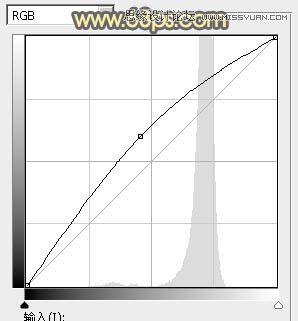
23、新建一个图层,创建剪切蒙版,选择渐变工具,颜色设置为黑白,然后由顶部向下拉出白色至黑色线性渐变,确定后把混合模式改为“正片叠底”,不透明度改为:30%,效果如图31。


24、新建一个图层,创建剪切蒙版,用黑色画笔给底部增加一点暗部,效果如下图。

25、在背景图层上面新建一个图层,用矩形选框工具拉出下图所示的矩形选区,填充任意颜色。

(责任编辑:极限)
*PSjia.COM 倾力出品,转载请注明来自PS家园网(www.psjia.com)
上一篇:PS详细解析人像后期完美润色修图
下一篇:PS把人像照片转化成素描效果




